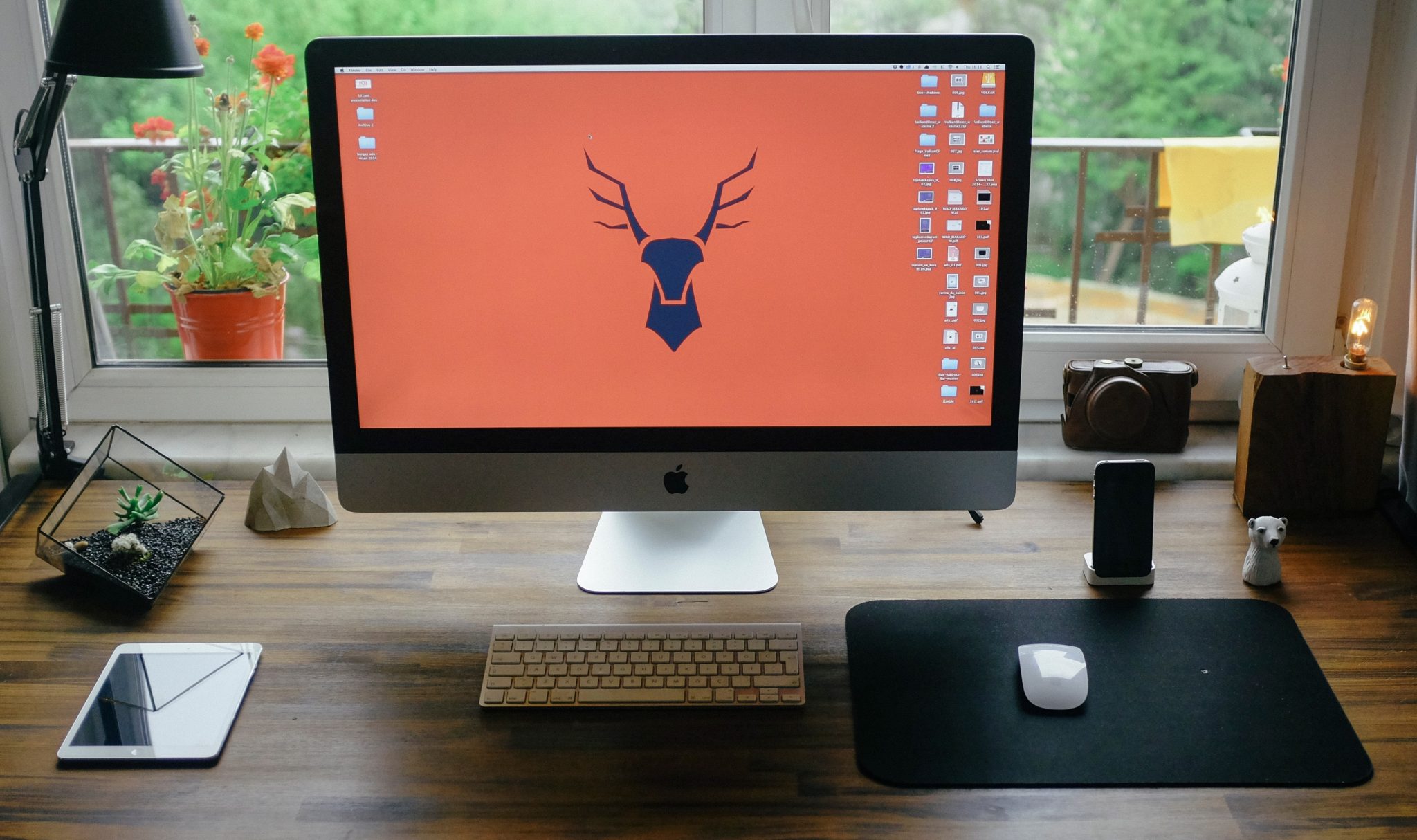ほっといても動いてよ。
今回は、”10歩歩く.sb2″ファイルに保存したプログラムを修正して「ずっと」動くようにしましょう。
(1)保存した”10歩歩く.sb2″ファイルを前回の方法でロード(復元)してください。
(2)「制御」をクリックしてください。
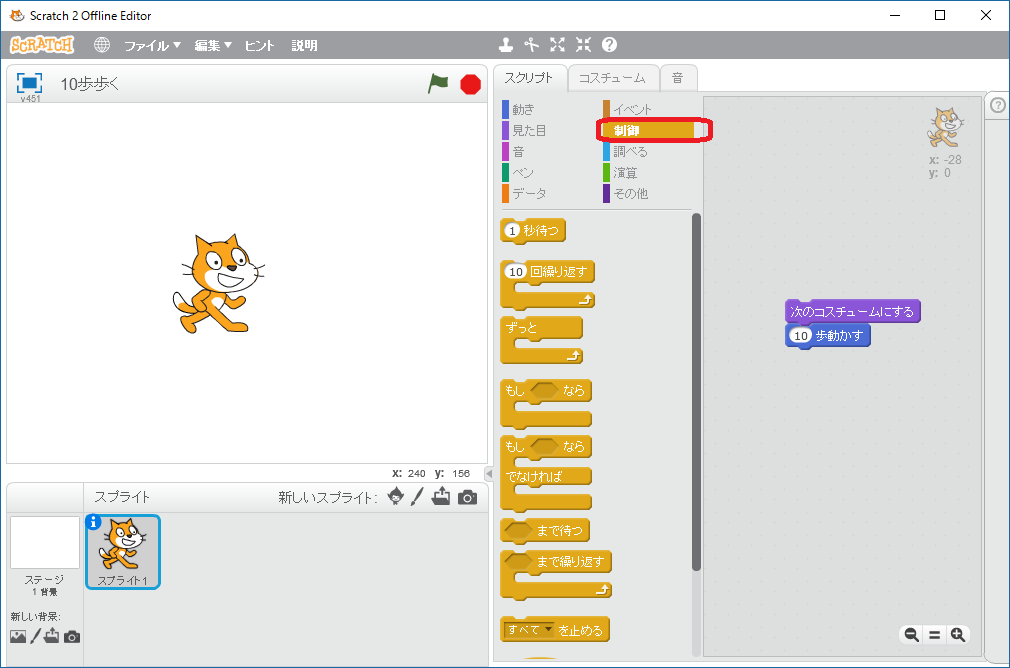
(3)「ずっと」をドラッグ(マウスの左ボタンを押しながら移動させる)して「次のコスチュームにする」と「(10)歩動かす」を挟むように持って行ってください。
なお、「ずっと」を持っていくと自動で挟むところが広がります。
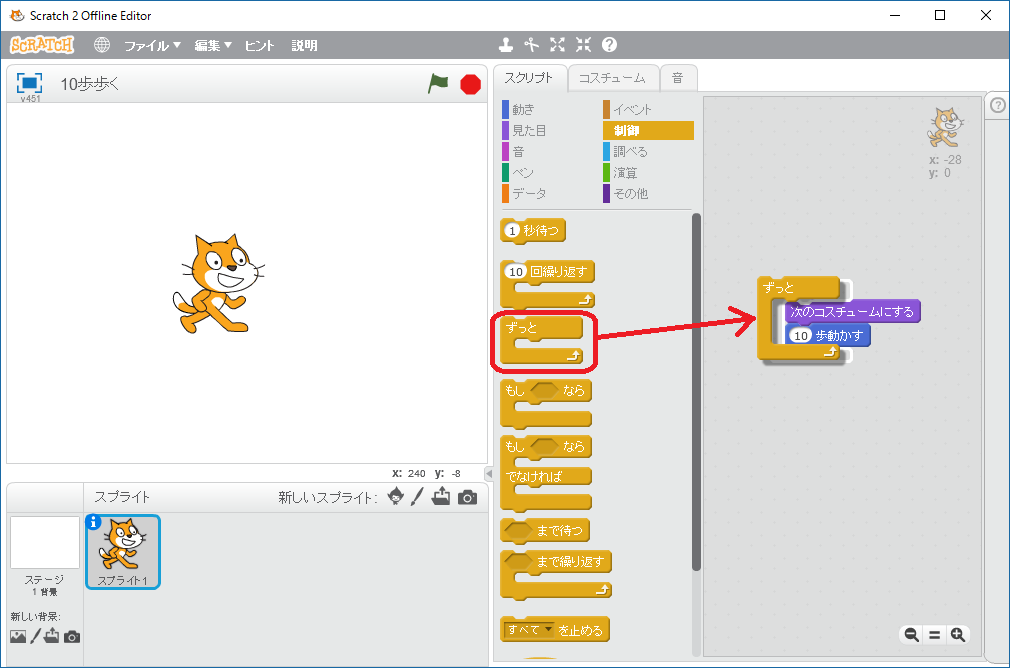
(4)「ずっと」が挟んだらドロップ(ボタンを離す)してください。
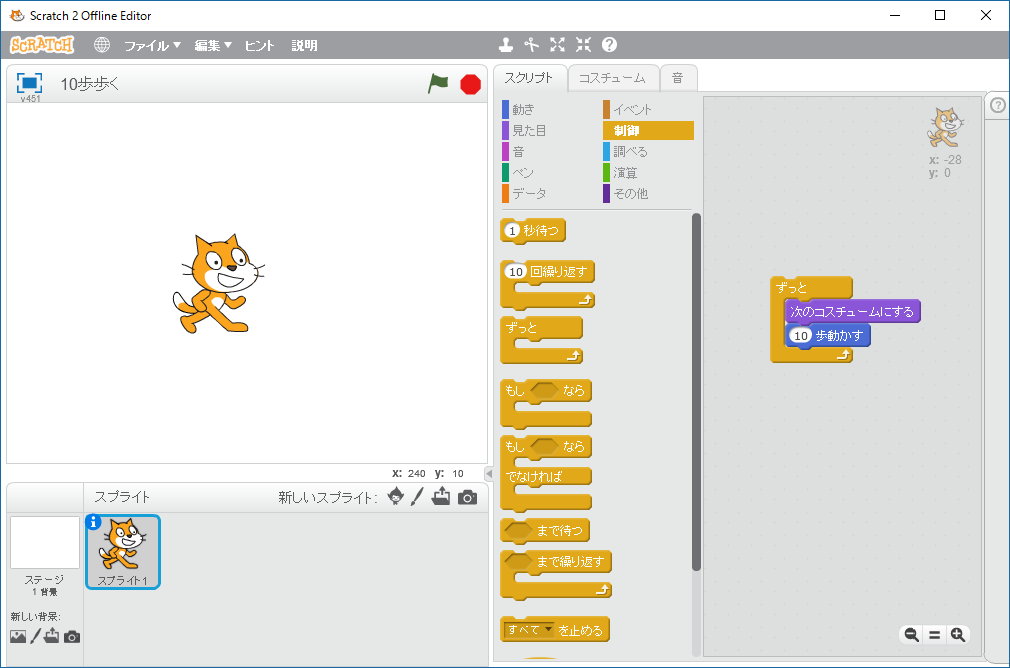
さあ、「ずっと」をクリックしてみましょう。
猫が駆け足(?)で右に動いていったでしょうか。
なお、ばたばた動いたまま右に固まってしまったと思います。
この状態で、「ずっと」を再度クリックすると止まります。
もし一度で止まらなければもう一度クリックしてみてください。
止まった猫をドラッグして猫のいるウインドウの左の適当な位置に持って行ってみてください。
その後に「ずっと」をクリックすると右に動いていきます。
。。。動いている猫をマウスでドラッグすると、タイミングによってはウインドウの外に表示されてしまうようです。
ただ、ドロップするといつも猫が表示されているウインドウの中に表示されますので、気にしないで動かしてみてください。
今回はここまで。
次回をお楽しみに。
☆前回はSCRATCHをやってみた!4でした。
☆次回はSCRATCHをやってみた!6です。
sammyの相方です。
時たま出てくることがあります。